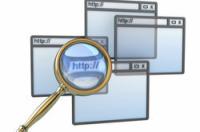เริ่มและใช้ Apple Task Manager
ตัวจัดการงานคือโปรแกรมที่แจ้งให้ผู้ใช้ทราบเกี่ยวกับการเรียกใช้แอปพลิเคชัน และให้ข้อมูลเกี่ยวกับการใช้โปรเซสเซอร์และแง่มุมอื่นๆ ที่หลากหลาย ตัวจัดการงานส่วนใหญ่จะใช้เพื่อยุติโปรแกรมที่หยุดทำงาน หากข้อกังวลเดียวของคุณคือการยุติโปรแกรมที่ขัดข้อง คุณต้องเปิดใช้งานตัวตรวจสอบกิจกรรม แอปเปิล ไม่ได้เริ่มต้น
ยุติโปรแกรมที่ขัดข้องที่ Apple
ในกรณีนี้ ให้คลิกขวาที่โปรแกรมที่เกี่ยวข้องใน Dock แล้วเลือก "Force Quit" จากนั้นจะปิดรับสมัครทันที
ตัวบ่งชี้กิจกรรม เริ่มตัวจัดการงาน
บนคอมพิวเตอร์ Apple ตัวจัดการงานจะเรียกว่า "ตัวตรวจสอบกิจกรรม" ในการเปิดโปรแกรม ให้ทำดังนี้
- เปิด "Finder" บนคอมพิวเตอร์ Mac OS ของคุณ ตามกฎแล้วนี่คือโปรแกรมที่ติดตั้งบนท่าเรือทางซ้ายสุด จากนั้นเปิดโฟลเดอร์แอปพลิเคชัน
- ในโฟลเดอร์ Applications คุณจะพบอีกโฟลเดอร์หนึ่งชื่อ Utilities เปิดสิ่งนี้ ตอนนี้คุณจะเห็นโปรแกรม "ตัวตรวจสอบกิจกรรม" ซึ่งคุณสามารถเริ่มต้นได้แล้ว
- ทันทีหลังจากเปิดแอปพลิเคชัน คุณจะเห็นรายการกระบวนการและแอปพลิเคชันที่กำลังทำงานอยู่ทั้งหมด ทันทีที่คุณทำเครื่องหมายโปรแกรมที่ต้องการด้วยการคลิกเมาส์ คุณจะมีตัวเลือกมากมาย คุณสามารถหยุดโปรแกรมได้ทันทีด้วย "สิ้นสุดกระบวนการ" หรือขอรายละเอียดเพิ่มเติมด้วย "ข้อมูล"
- ด้านล่างรายการโปรแกรม คุณจะพบแท็บที่มีตัวเลือกเพิ่มเติม ทุ่งนา "ซีพียู', 'ที่เก็บข้อมูล', 'กิจกรรมของดิสก์', 'การใช้ดิสก์' และ 'เครือข่าย' ให้ข้อมูลเพิ่มเติมเกี่ยวกับพื้นที่ที่เกี่ยวข้อง
หยุดบริการบน Mac
หากคุณใช้ Mac เป็นครั้งแรก คุณจะรู้ได้อย่างรวดเร็วว่ามีบางอย่างแตกต่างไปจากที่นี่กับ ...